Payoneer(ペイオニア)の銀行振り込み先の登録方法
Payoneer(ペイオニア)の引き出し方法の一つとして、銀行振り込みがあります。
そこで、ここではPayoneerの残高の受け取り先銀行の登録方法を説明します。
(1)Payoneer(ペイオニア)ログインサイトへアクセス
まず、Payoneer(ペイオニア)ログインサイトにアクセスしてください。
アクセス後、言語が日本語になっていることを確認し、ユーザー名(Eメールアドレス)をパスワードを入力してください。入力したらログインをクリックします。
画像にある認識コードを入力しましょう。再びログインをクリックします。
(2)振込先銀行情報の入力
アカウント画面が出てきます。サイト上部のメニュー「引出し」にカーソルをあわせます。
「銀行口座」をクリックします。
「銀行口座の追加」をクリックします。
場合によって、ここでセキュリティ確保のため、本人確認があります。
必要な情報を入力しましょう。
次に、銀行情報を入力します。
国、通貨は、既に選択されていますので、
①銀行名:登録したい銀行の英語の正式名称を入力
※銀行の英語名は、「○○銀行 英語名」などで調べましょう。
②支店名:ローマ字で支店名を入力
③口座名義:口座名義をカタカナかローマ字で入力
④口座番号:口座番号を入力
⑤:SWIFT/BIC:スイフトコードかビックコードを入力(スイフトコードは①の「銀行一覧リンク」に掲載されています。)
※11桁入力します。8桁の場合は末尾に「XXX」と入力します。
例 )三井住友銀行:SMBCJPJT → SMBCJPJTXXX
⑥銀行コード:銀行コードを入力(①の「銀行一覧リンク」に掲載されています。)
⑦支店番号:支店番号を入力
※支店番号がわからない場合は、「○○銀行 支店番号」などで検索しましょう。
⑧口座の種類:普通→「1」 当座→「2」 貯蓄→「3」 その他→「4」のいずれかを入力
⑨銀行口座詳細:半角英数字で口座管理時のニックネームを入力(入力必須事項のようです。私は、三井住友銀行を登録したので「SMBC USD」と入力しました。)
最後に3項目をチェックし、「終了」をクリックします。
正しく入力されていれば、以下の画面に切り替わります。
登録しているEメールアドレスを確認してみましょう。登録リクエスト受領のメールが届いているはずです。
後は、登録完了まで待ちましょう。
下記リンクから口座登録して1,000ドル入金さると、100ドルのボーナスがもらえます。
↓↓
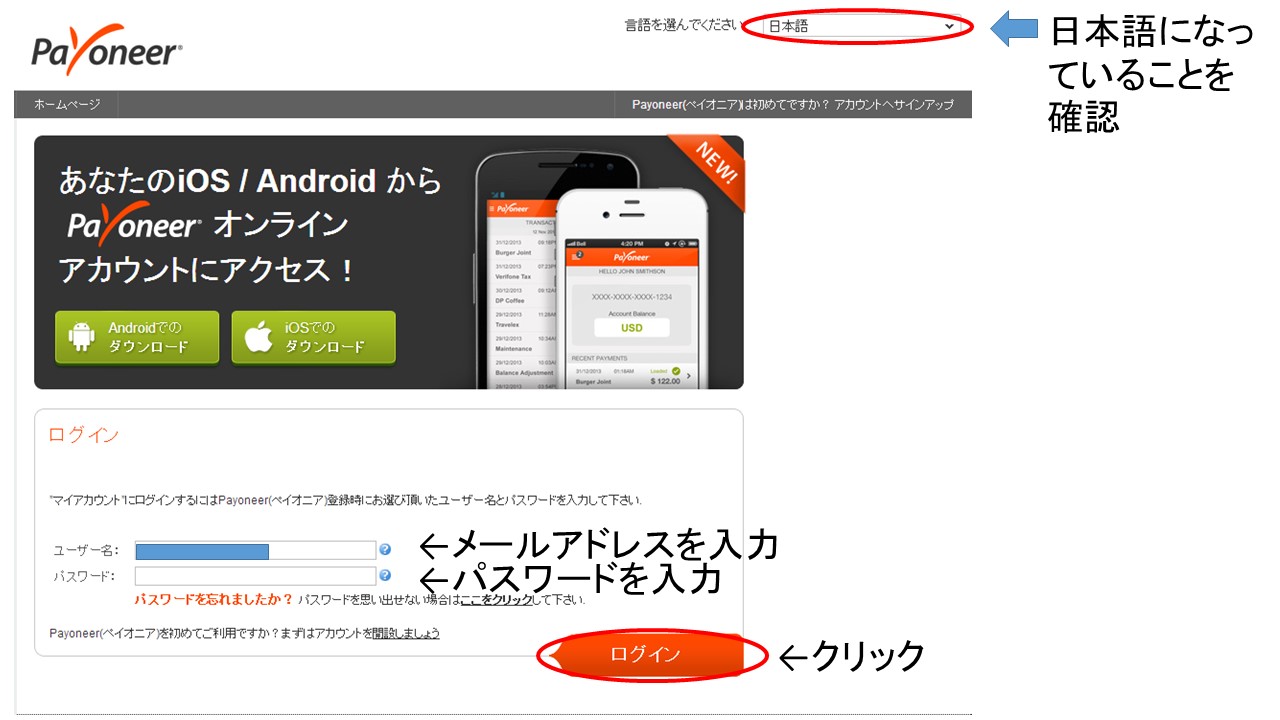
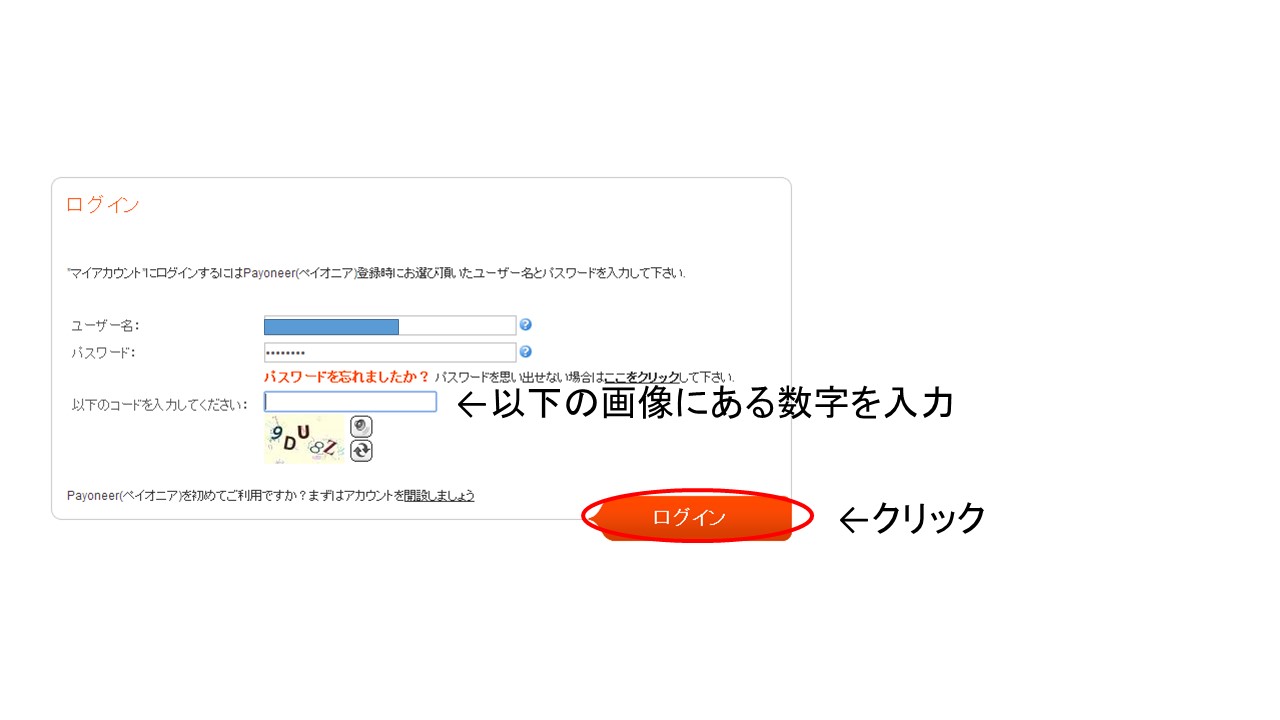
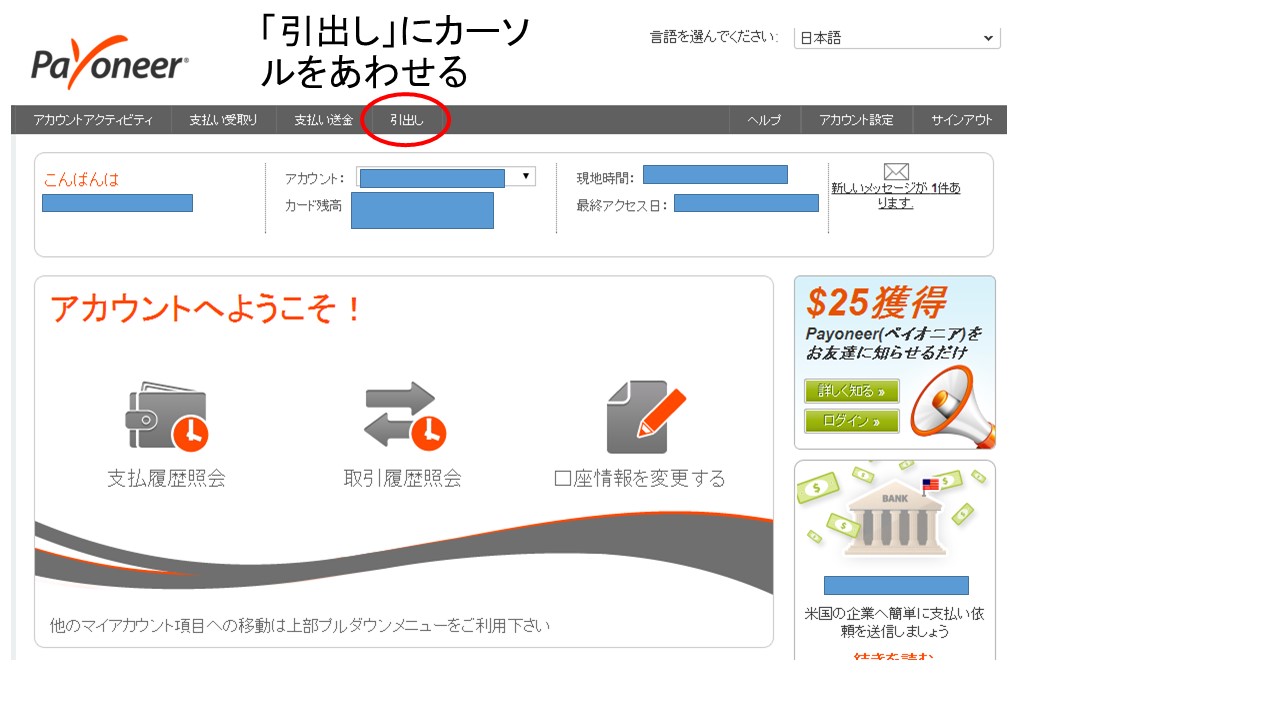
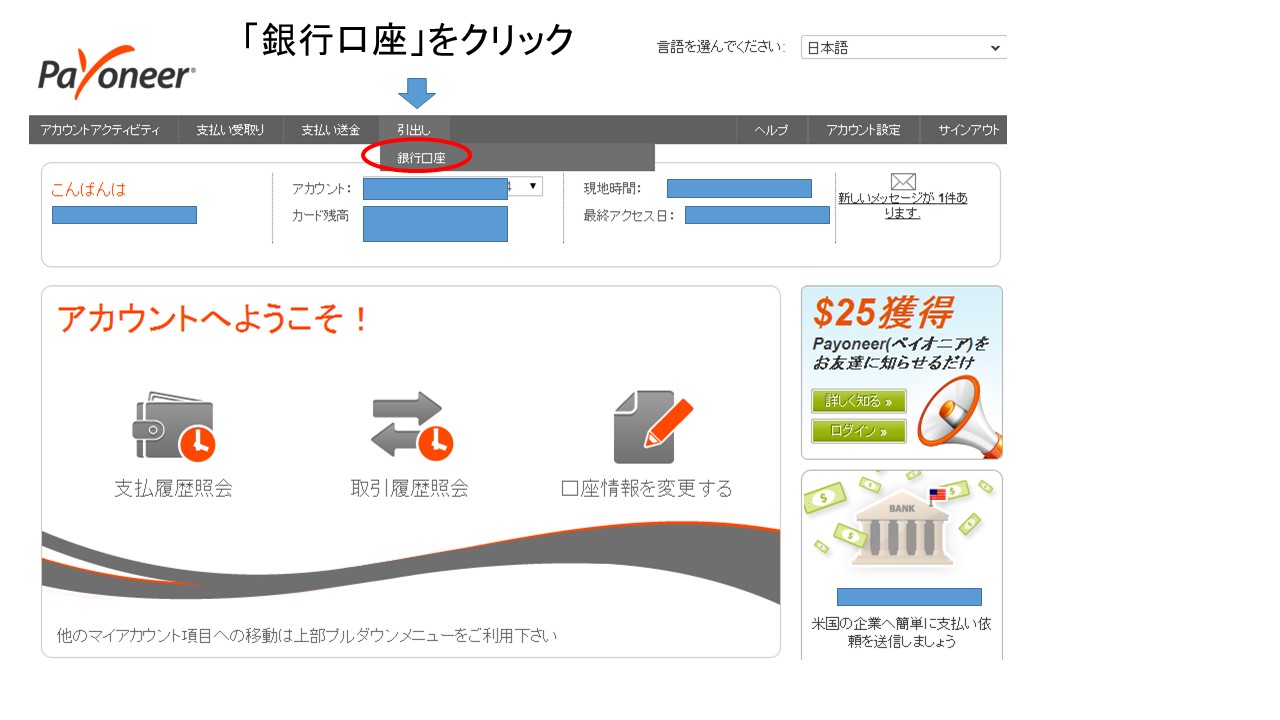
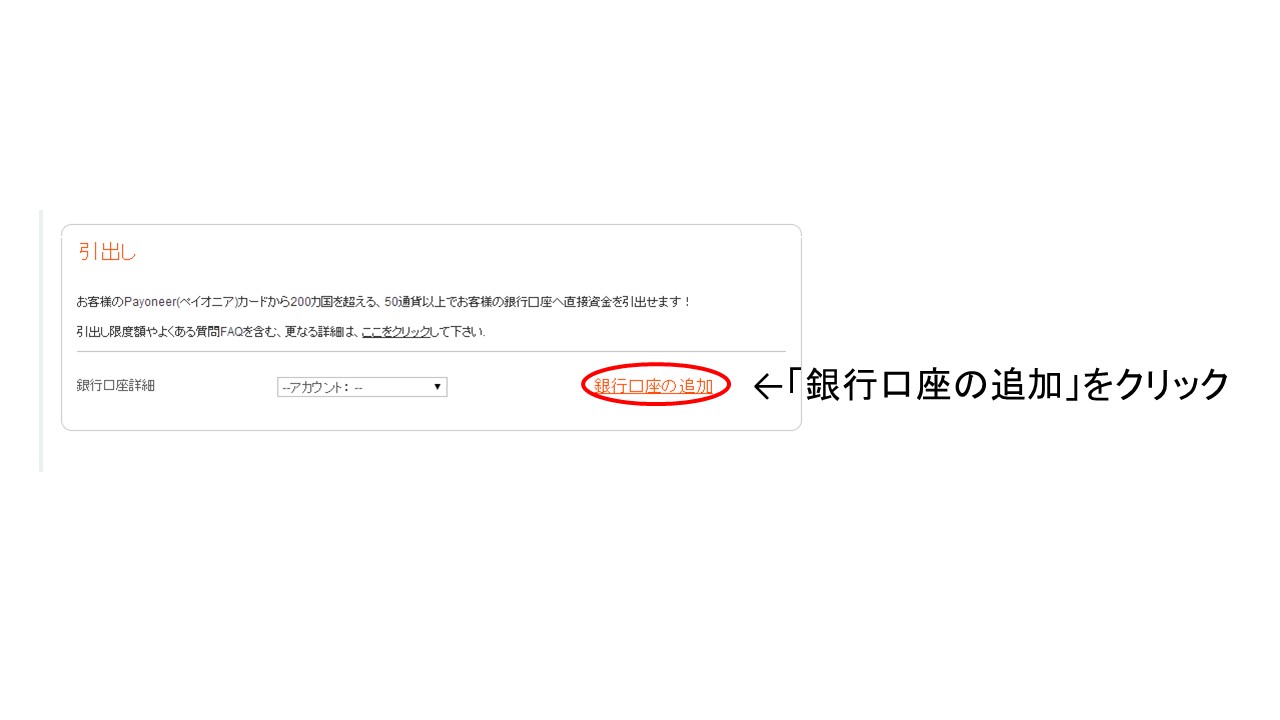
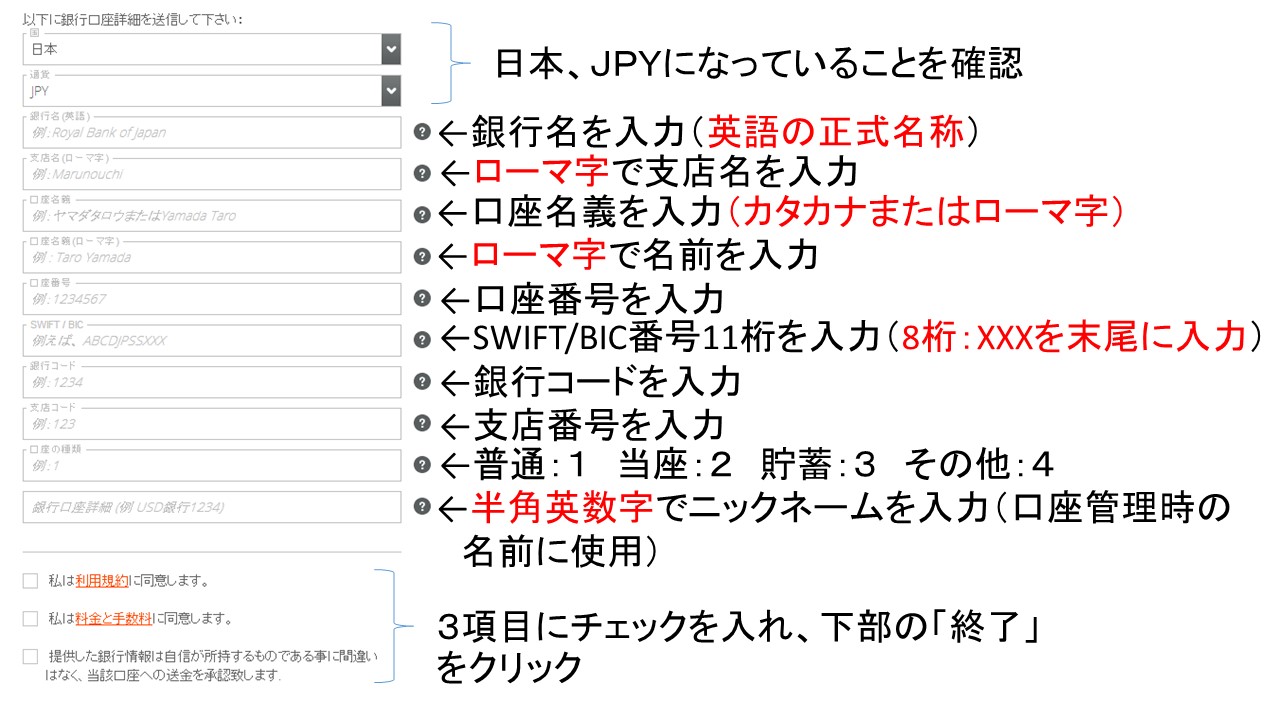
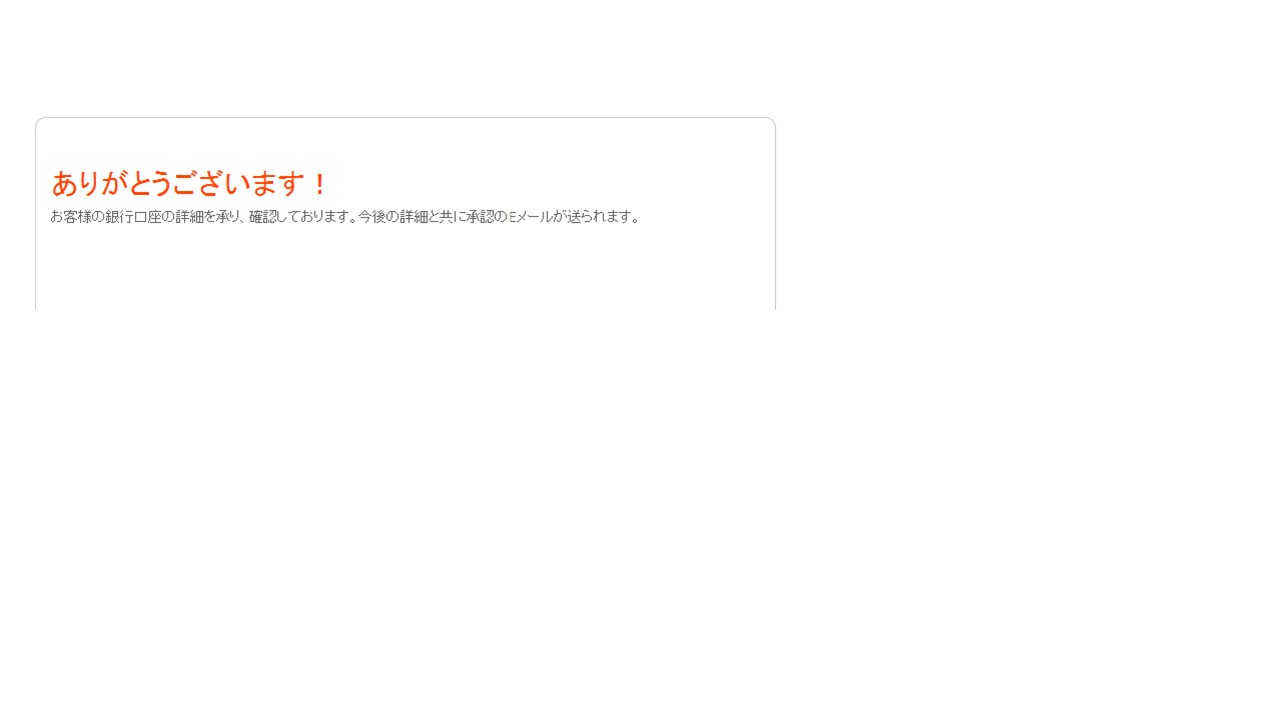
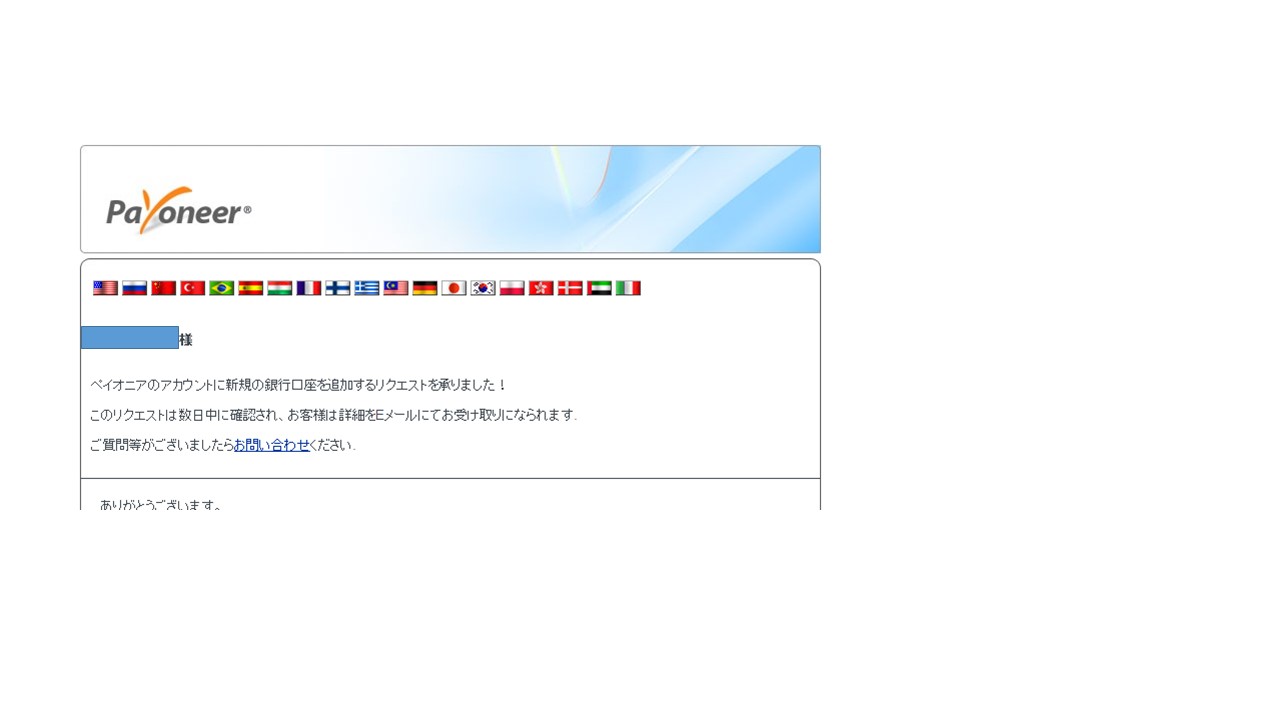

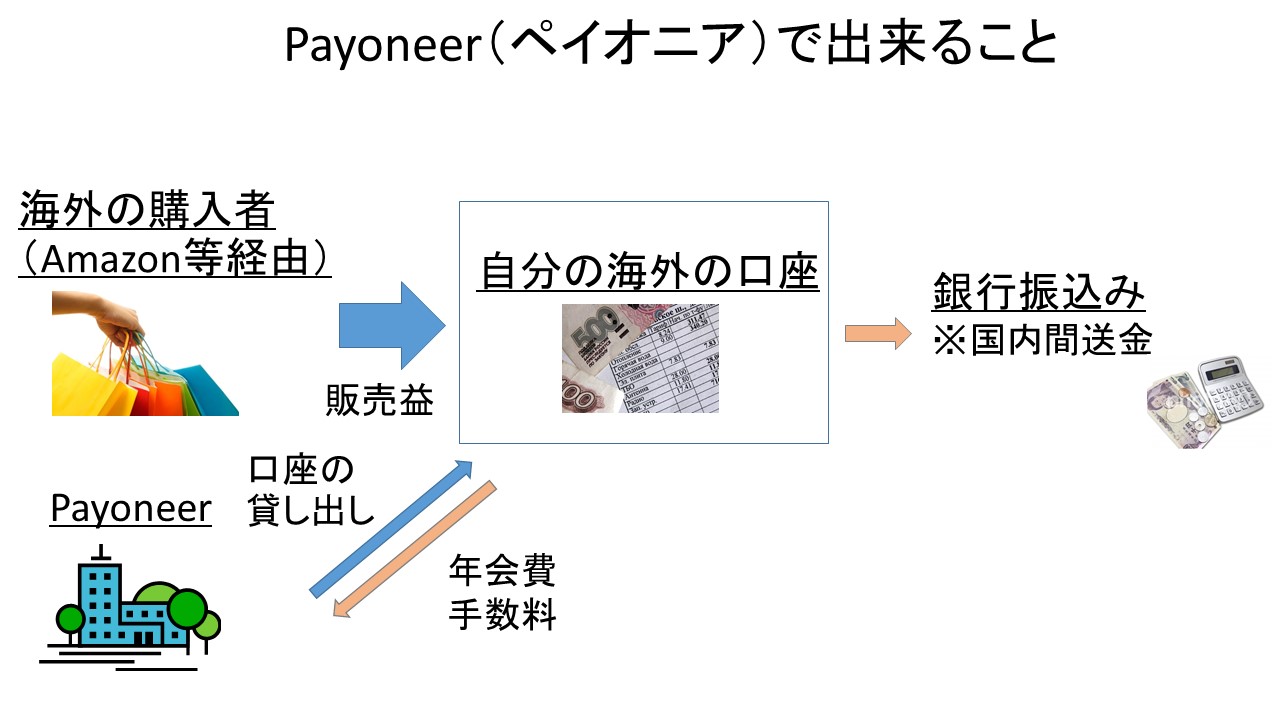
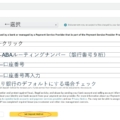
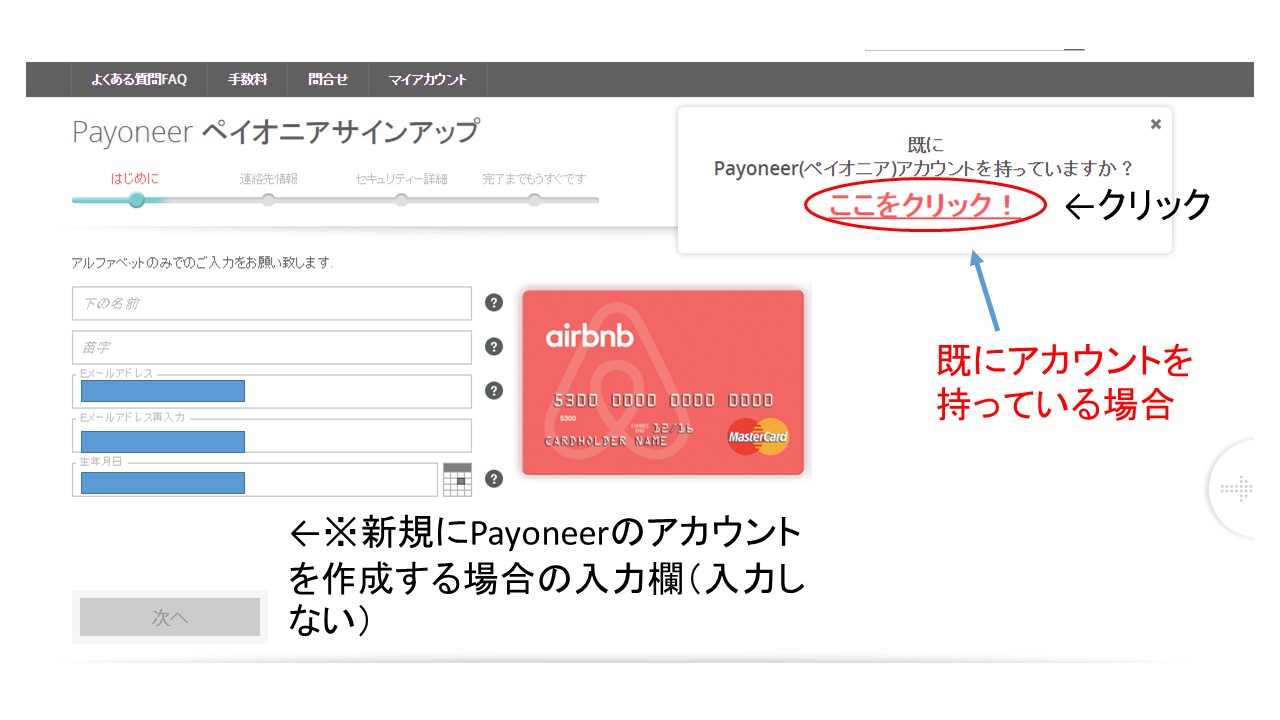
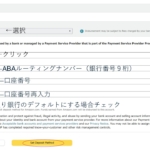
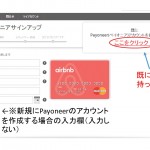
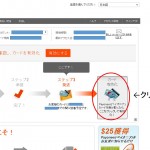

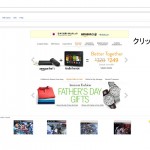

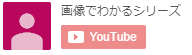
ディスカッション
コメント一覧
まだ、コメントがありません